Skróty w systemie Windows 10 mają małą strzałkę nałożoną na ikonę, dla której skrót jest przeznaczony. Wskazuje, że skrót jest w rzeczywistości skrótem, a nie plikiem. Z punktu widzenia UX jest to dobra rzecz, ponieważ na pierwszy rzut oka widać, że ikona jest skrótem, a nie samym plikiem. Niestety patrzenie na to jest brzydkie, a Microsoft nie poprawiał go od lat. Jeśli chcesz, możesz usunąć strzałkę ze wszystkich skrótów na pulpicie. Oto jak.

Spis treści:
Pusty plik ikony
Aby usunąć strzałkę ze skrótu, musisz zastąpić ją pustą ikoną. Szczegółowo opisaliśmy, w jaki sposób możesz utworzyć pusty plik ikony tutaj. Śmiało i stwórz jeden.
Usuń strzałkę ze skrótu na pulpicie
W tym celu musisz edytować rejestr systemu Windows, ale najpierw musisz przenieść utworzony plik ikony do odpowiedniego folderu. Otwórz Eksploratora plików i przejdź do następującej lokalizacji. Wklej tutaj plik ikony.
C:WindowsSystem32
Aby wkleić plik tutaj, potrzebujesz uprawnień administratora. Po wklejeniu skopiuj pełną ścieżkę do pliku.
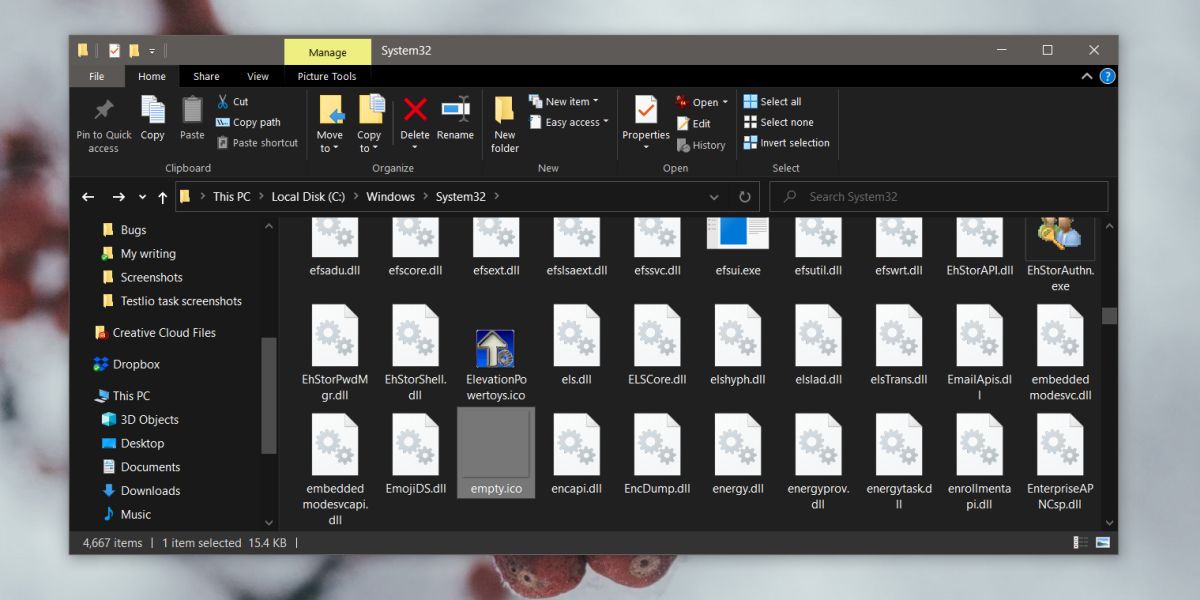
Po wklejeniu pliku zamknij Eksplorator plików. Naciśnij skrót klawiaturowy Win + R, aby otworzyć okno uruchamiania. W polu uruchamiania wpisz następujące dane i dotknij Enter.
regedit
Spowoduje to otwarcie edytora rejestru. Przejdź do następującego klucza.
HKEY_LOCAL_MACHINE SOFTWARE Microsoft Windows CurrentVersion Explorer Shell Icons
Jeśli klucz Ikony powłoki nie istnieje, przejdź do klucza Eksploratora.
HKEY_LOCAL_MACHINE SOFTWARE Microsoft Windows CurrentVersion Explorer
Kliknij prawym przyciskiem myszy klawisz Explorer i wybierz Nowy> Klucz z menu kontekstowego. Nazwij ten klucz Ikony powłoki.
Kliknij prawym przyciskiem myszy klawisz ikon powłoki i wybierz Nowy> Ciąg z menu kontekstowego. Nazwij go 29. W polu danych wartości wprowadź pełną ścieżkę do pliku ikony wklejonego do folderu System32.
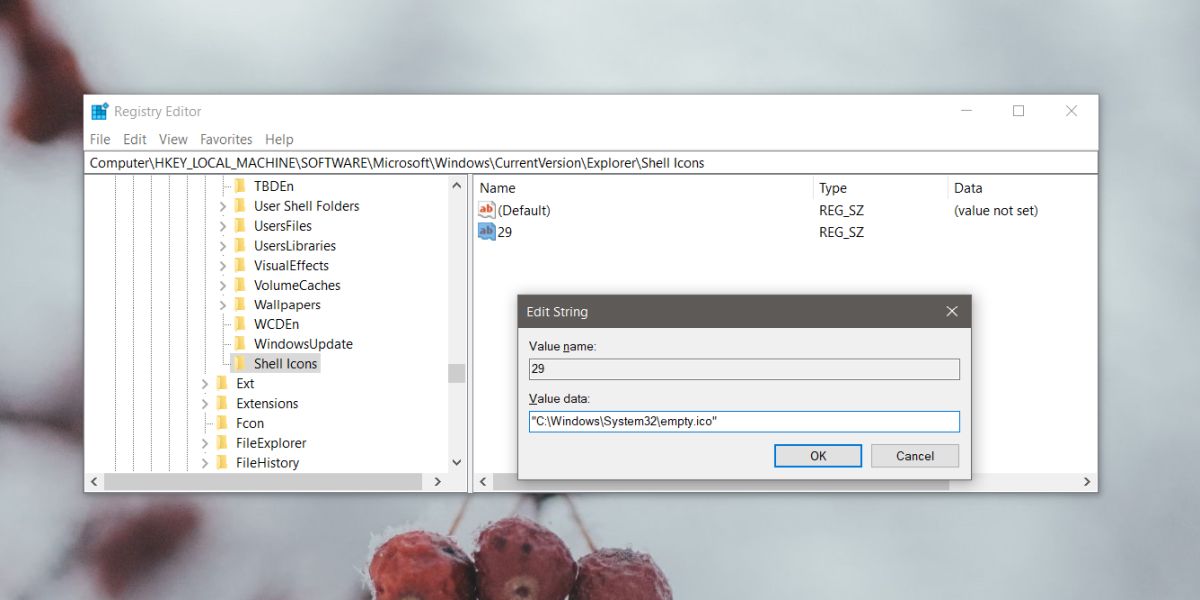
Kliknij OK. Teraz musisz ponownie uruchomić Eksploratora plików. Otwórz Menedżera zadań i poszukaj Eksploratora Windows na karcie procesów. Wybierz i kliknij przycisk Uruchom ponownie u dołu.
Po ponownym uruchomieniu Eksploratora strzałka ze wszystkich skrótów na pulpicie zniknie. Aby odzyskać ikonę, możesz usunąć utworzoną wartość ciągu. Pamiętaj o ponownym uruchomieniu Eksploratora plików po usunięciu wartości. Strzałka zostanie przywrócona do wszystkich skrótów na pulpicie.
Skrót będzie nadal działał tak samo jak wcześniej. Jeśli skrót ma w tytule słowo „Skrót”, możesz go usunąć z nazwy, zmieniając jego nazwę. Wszystkie skróty, które utworzysz od tego momentu, zostaną utworzone bez strzałki dodanej u góry ich ikony.

